Windows 11 2024 Güncelleştirmesi’nin (sürüm 24H2) bir parçası olarak Başlat menüsü ve Görev Çubuğu’nda da birkaç değişiklik bekleyebilirsiniz.
Bu sürümde, Copilot düğmesi artık Görev Çubuğu’nda bir seçenek değil, Hızlı Ayarlar açılır penceresi çeşitli iyileştirmeler alıyor ve daha fazla öğe bile bulacaksınız. Ayrıca, Başlat menüsünde Önerilen bölümü artık uygulama tanıtımlarını ve daha fazlasını gösterecek.
Bu rehberimde, Windows 11 sürüm 24H2’nin yayınlanmasıyla Görev Çubuğu ve Başlat menüsünde gelen en büyük değişiklikleri ana hatlarıyla anlatacağım.
24H2 sürümünde Görev Çubuğu ve Başlat menüsü değişiklikleriyle ilgili yenilikler nelerdir?
Bu özellik güncellemesi Görev Çubuğu ve Başlat menüsüyle etkileşiminizi önemli ölçüde etkilemeyecek olsa da bazı ilginç iyileştirmeler bulacaksınız.
Görev çubuğu
Görev Çubuğu’nda Microsoft, “Yardımcı pilot” Sistem Tepsisinden düğmesine basıldığında, artık bununla çakışmayacağı anlamına gelir “Masaüstünü Göster” düğme.
Bu değişiklik, şirketin önceki Copilot entegrasyonunu kaldırıp yerine sistemin Microsoft Edge tarayıcısı üzerinden yüklediği yeni bir web uygulamasını getirmesinden kaynaklanıyor.
Bu sayede Görev Çubuğu’nda diğer uygulamalarınızın yanında yeni bir Copilot simgesi de yer alıyor.
Windows 11 sürüm 24H2, Hızlı Ayarlar açılır penceresi için tasarım değişiklikleri de sunuyor. Bu yeni güncellemede, açılır pencere kaydırılabilir, yani artık düğmeleri eklemek ve kaldırmak için düzeni düzenlemeniz gerekmiyor. Artık arayüzün üzerine gelip fareyle yukarı ve aşağı kaydırarak kullanılabilir seçeneklere erişebilirsiniz. Sayfalar arasında gezinmek için sağda bazı kontrolleriniz bile var.
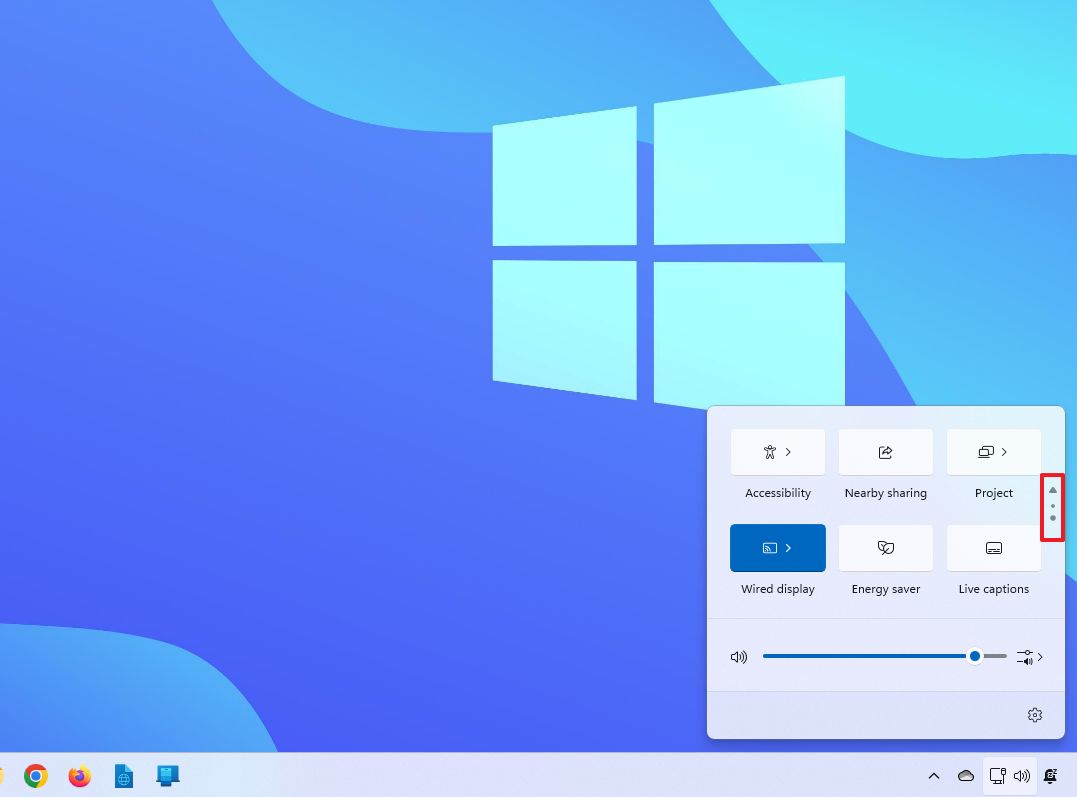
Ayrıca, açarken “Wifi” sayfanın sağ alt köşesinde yeni bir tane bulacaksınız “Yenile” Sistemin listeyi otomatik olarak yenilemesini beklemek zorunda kalmadan, kullanılabilir ağların listesini yenilemek için bu düğmeye tıklayın; bu işlem uzun sürebilir.
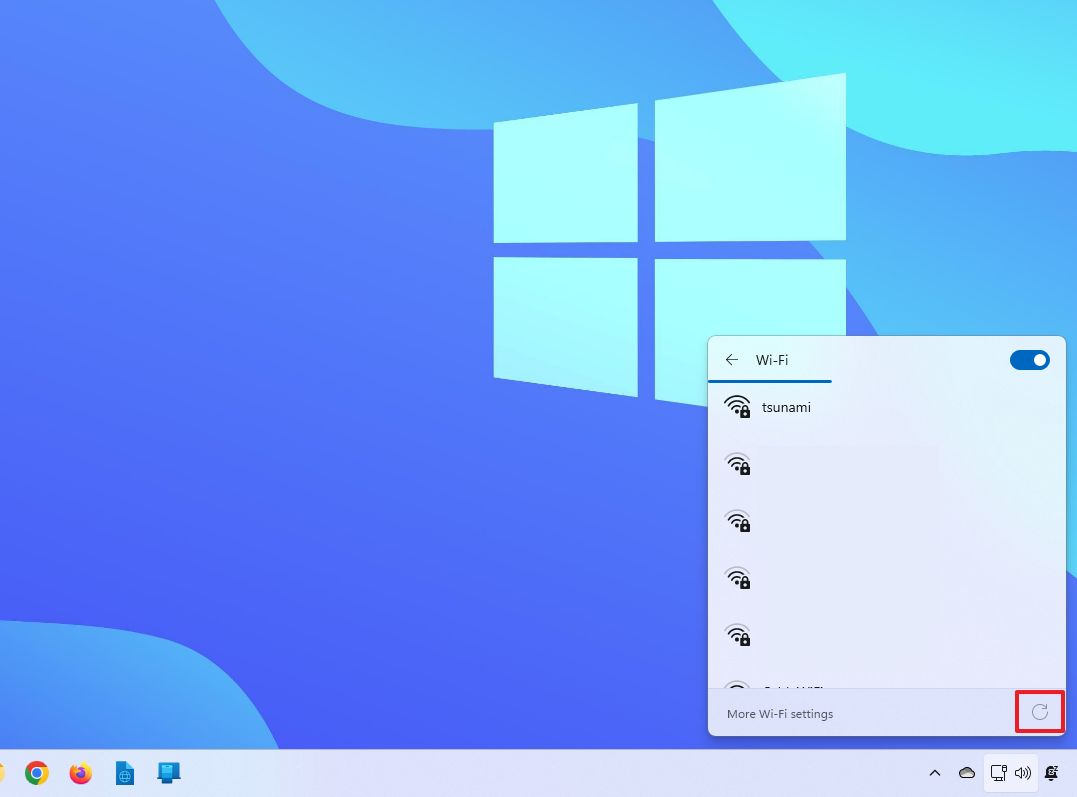
Üzerinde “VPN” sayfasında, Microsoft tek bir tıklamayla bir bağlantıyı açmayı veya kapatmayı kolaylaştırıyor. Listede birden fazla bağlantınız varsa, bu güncelleme bunları daha az tıklamayla açmayı ve kapatmayı da kolaylaştıracak.
Ayrıca, bir Copilot+ PC’niz varsa, kamerayı AI ile kullanırken çeşitli video ve ses efektlerini özelleştirmenize olanak tanıyan bir özellik koleksiyonu olan Windows Studio Effects’e erişebilirsiniz. Bu özelliklerden bazıları şunlardır: “Arka plan efektleri”, “Göz Teması”, “Otomatik çerçeveleme”, “Portre ışığı”, “Yaratıcı filtreler” Ve “Ses Odaklı.”
Ayrıca Microsoft, Studio Effects kamera özelliklerini destekleyen bir uygulama kullanırken kullanılabilir özelliklere erişmek için Sistem Tepsisine bir Studio Effects simgesi de ekliyor. (Aynı ayarlara Hızlı Ayarlar açılır menüsünden yine erişebilirsiniz.)
Son olarak, “Canlı Altyazılar” Hızlı Ayarlar’daki buton da 24H2 sürümüne özel bir yenilik.
Sistem Tepsisi’nin tasarımı değiştirilmedi, ancak bir Copilot+ PC’niz varsa ve Windows Geri Çağırma özelliğini açmayı seçtiyseniz, yeni “Hatırlamak” Diğer tipik düğmelerin yanında bulunan düğme. Üzerine tıkladığınızda, özellik tarafından çekilen en son anlık görüntü ve uygulamayı açma ve Geri Çağırma’yı geçici olarak duraklatma seçenekleriyle yeni bir açılır pencere açılacaktır.
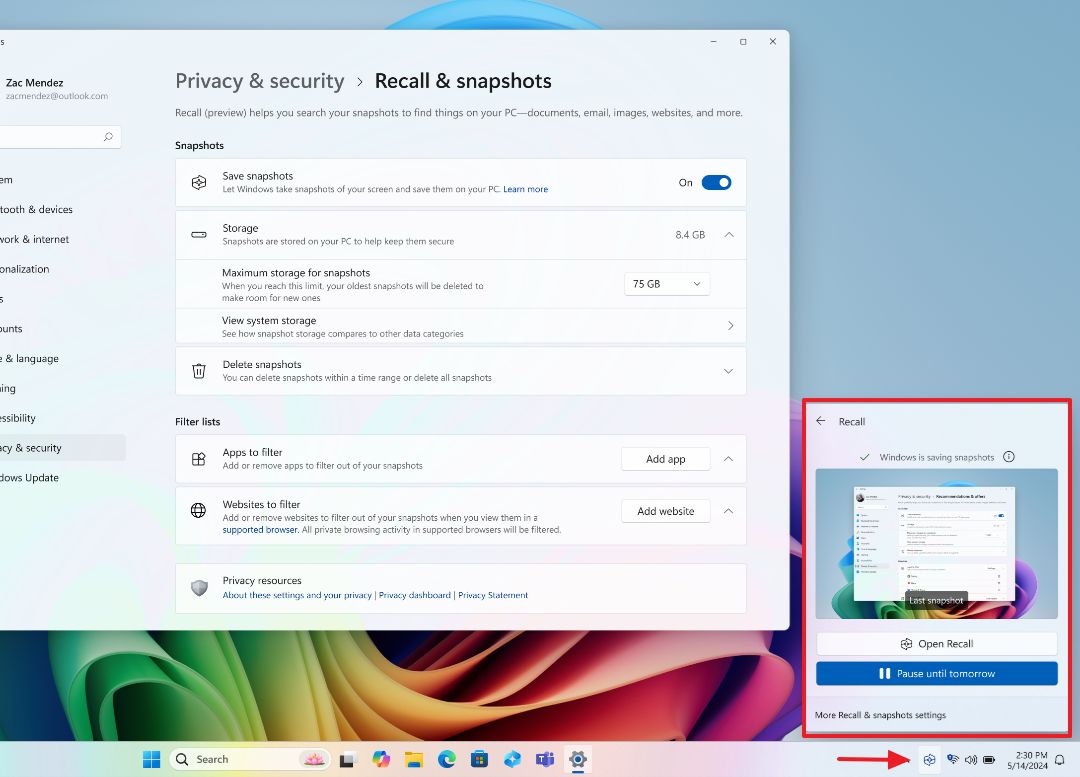
Ayrıca, şu anda çağırabilirsiniz: “Windows tuşu + T” Klavyede odaklanmayı sağlamak için klavye kısayolu, artık uygulama adının ilk harfine basarak atlayabilir ve uygulama simgesini seçebilirsiniz.
Örneğin, şunu kullanırsanız: “Windows tuşu + T” kısayolu takip eden “M” tuşuna bastığınızda Microsoft Edge uygulamasını vurgulayacaksınız. Uygulama açıksa Jump List menüsünü de başlatacaktır.
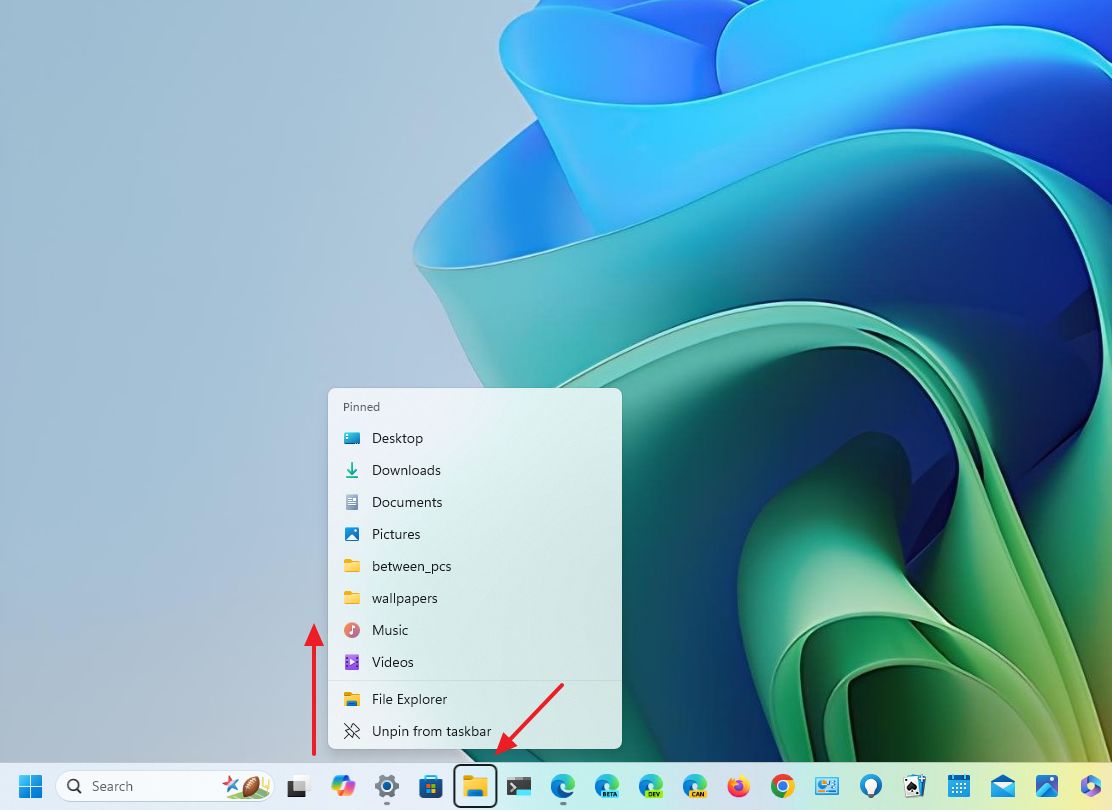
Aynı harfle başlayan birden fazla uygulamanız varsa, tüm uygulamalar arasında geçiş yapabilirsiniz.
Görev Çubuğu uygulamaları birleştirme seçeneğini kullanıyorsa, sistem pencere adını kullanacaktır.
Eğer tuşuna basarsanız “Ev” veya “Son” tuşu, odak noktasının Görev Çubuğu’ndaki ilk ve son öğelere doğru gitmesini sağlar.
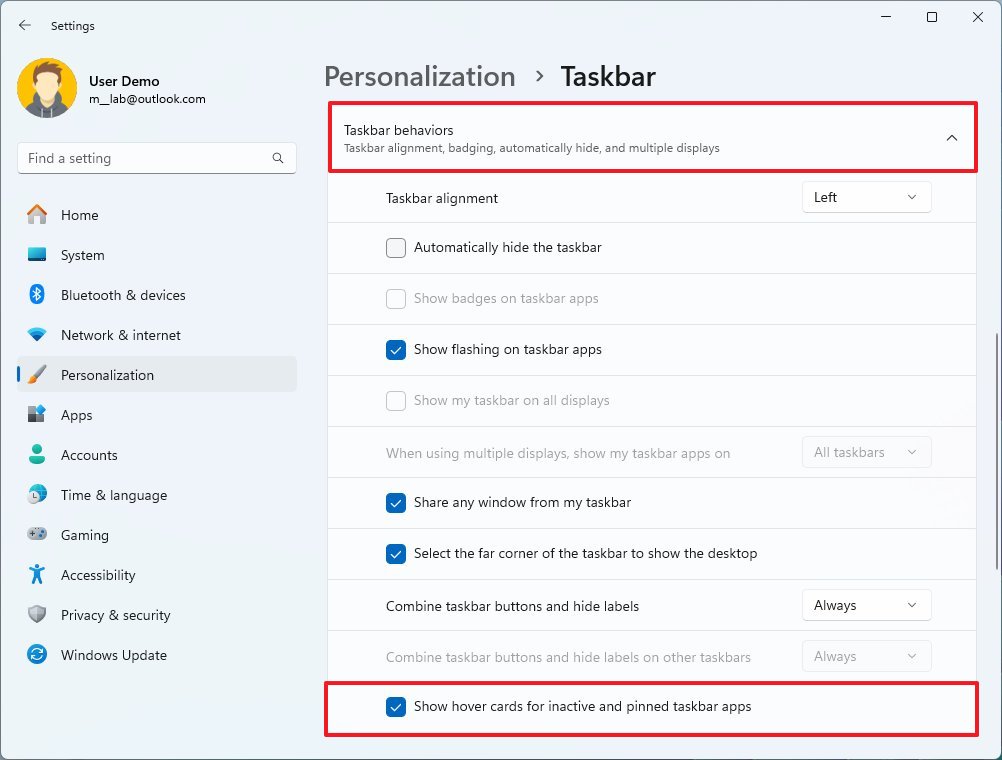
Son olarak, bu yeni sürüm Görev Çubuğu’nda etkin olmayan ve sabitlenmiş uygulamalar için gezinme kartlarını göstermenize olanak tanıyan yeni bir özellik de sunuyor. Bu özelliği şuradan açarsanız Ayarlar > Kişiselleştirme > Görev çubuğu > Görev çubuğu davranışları uygulamaların üzerine gelindiğinde, Jump List menüsü uygulamalarda otomatik olarak açılacaktır. Uygulama çalışıyorsa, her zamanki gibi yalnızca küçük resimleri göreceksiniz.
Başlat menüsünde aynı arayüzü kullanmaya devam edeceksiniz ancak artık “Önerilen” bölümünde Microsoft Store’dan gelen uygulamaları öne çıkarabileceksiniz.
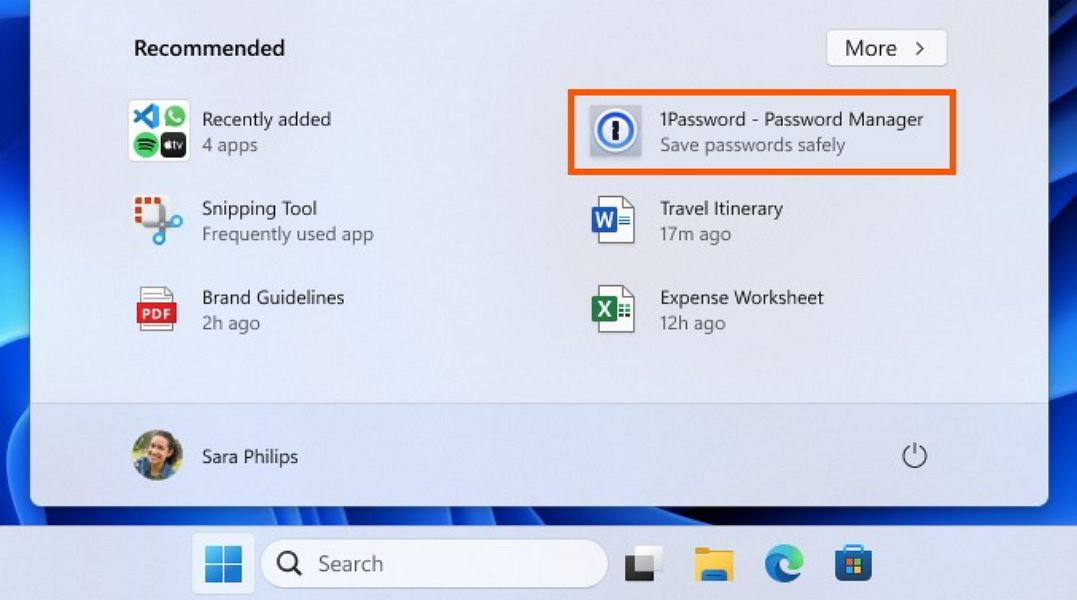
Başlat menüsünde uygulama tanıtımlarını görmek istemiyorsanız, şuraya giderek bu davranışı devre dışı bırakabilirsiniz: Ayarlar > Kişiselleştirme > Başlangıç ve kapatarak “İpuçları, uygulama promosyonları ve daha fazlası için önerileri göster” geçiş anahtarı.
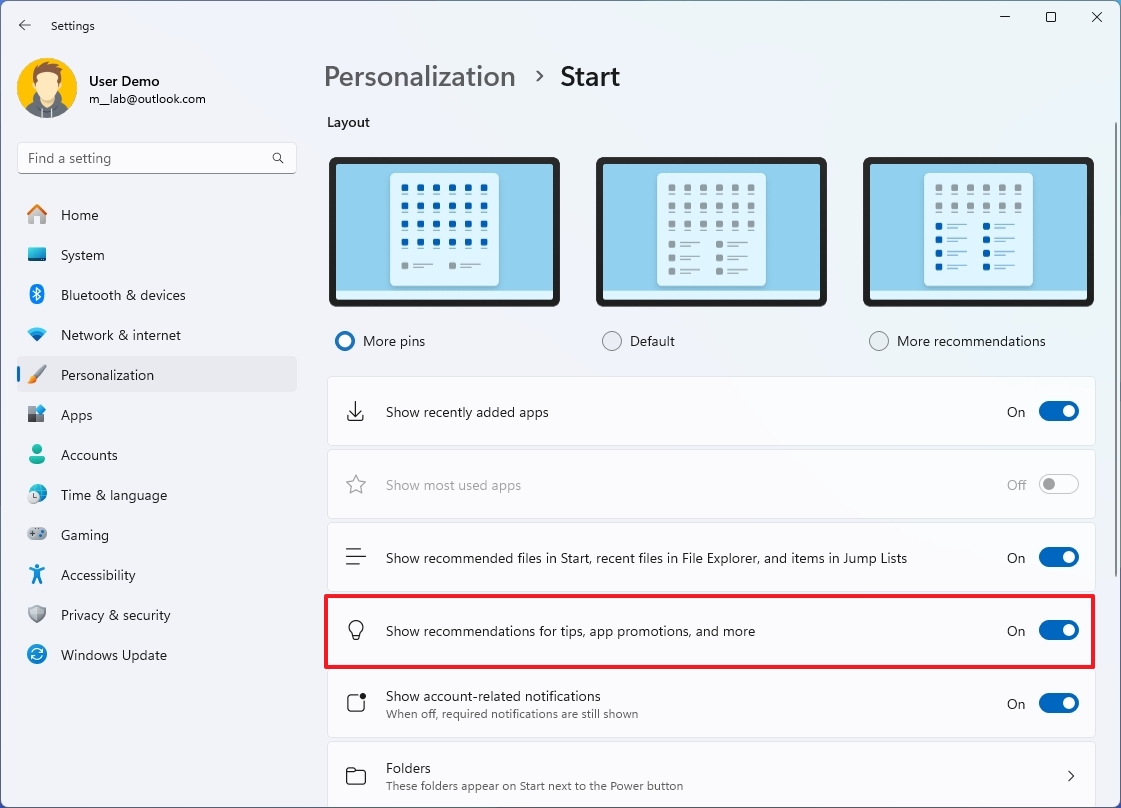
Ayrıca, Başlat menüsünden artık bir uygulama simgesini sürükleyip Görev Çubuğuna sabitlemek mümkün. Önceki sürümlerde, sağ tıklayıp “Görev Çubuğuna Sabitle” seçeneği var, ancak yeni seçenek simgeleri sabitlemeyi biraz daha kolaylaştırıyor.
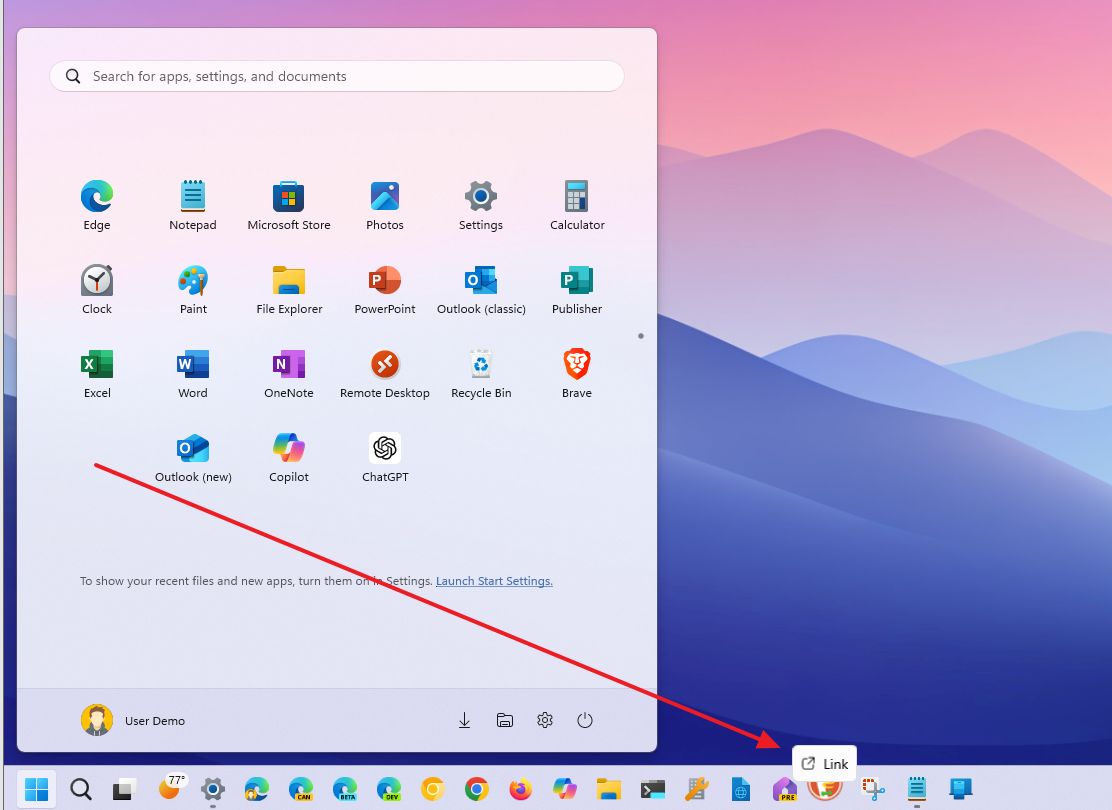
Başlat menüsündeki iyileştirmelerin bir parçası olarak, bu özellik güncellemesi, Android telefonunuzdaki çeşitli bilgilere erişmenizi sağlayan Başlat menüsünün yanına yeni bir kayan kenar çubuğu getiriyor.
Mobil cihazınızı Phone Link uygulamasını kullanarak bağladıktan sonra, Ayarlar > Kişiselleştirme > Başlangıçyeni bir tane bulacaksın “Başlangıçta mobil cihazı göster” geçiş anahtarı.
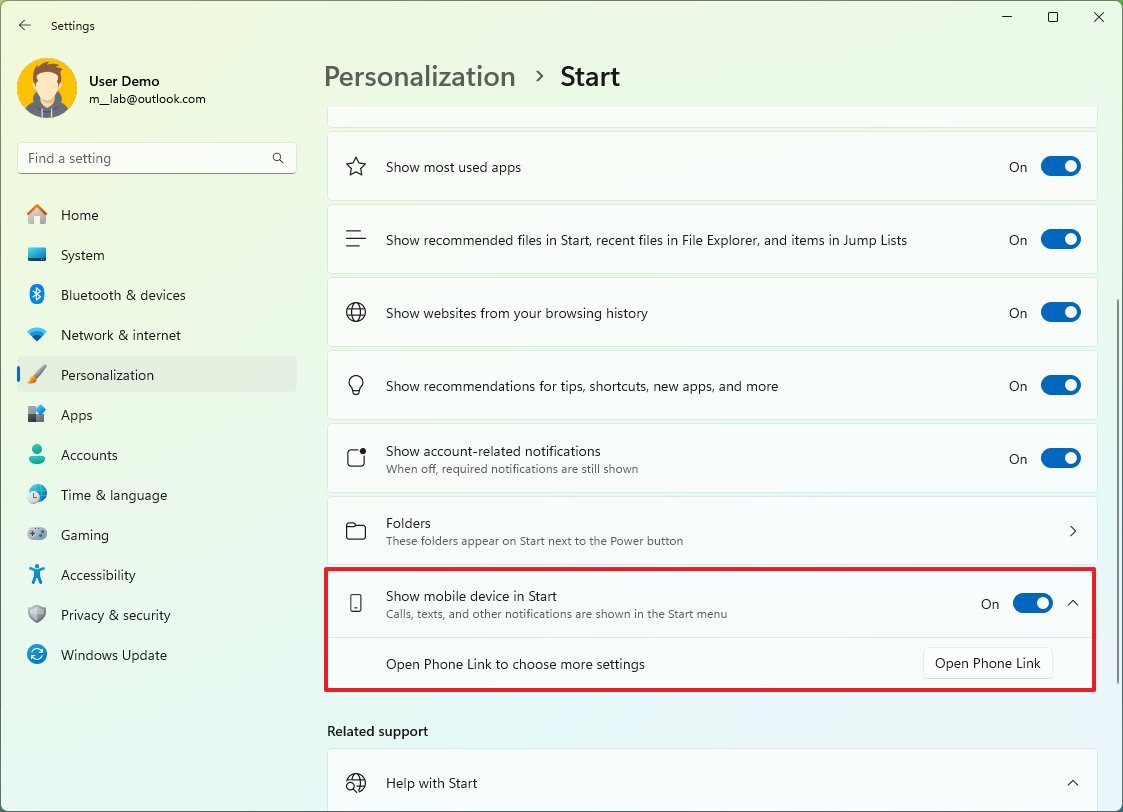
Özelliği açtıktan sonra bir sonraki sefer Başlat menüsünü açtığınızda telefon adı, bağlantı, Bluetooth ve pil durumunun yer aldığı kenar çubuğu karşınıza çıkacak.
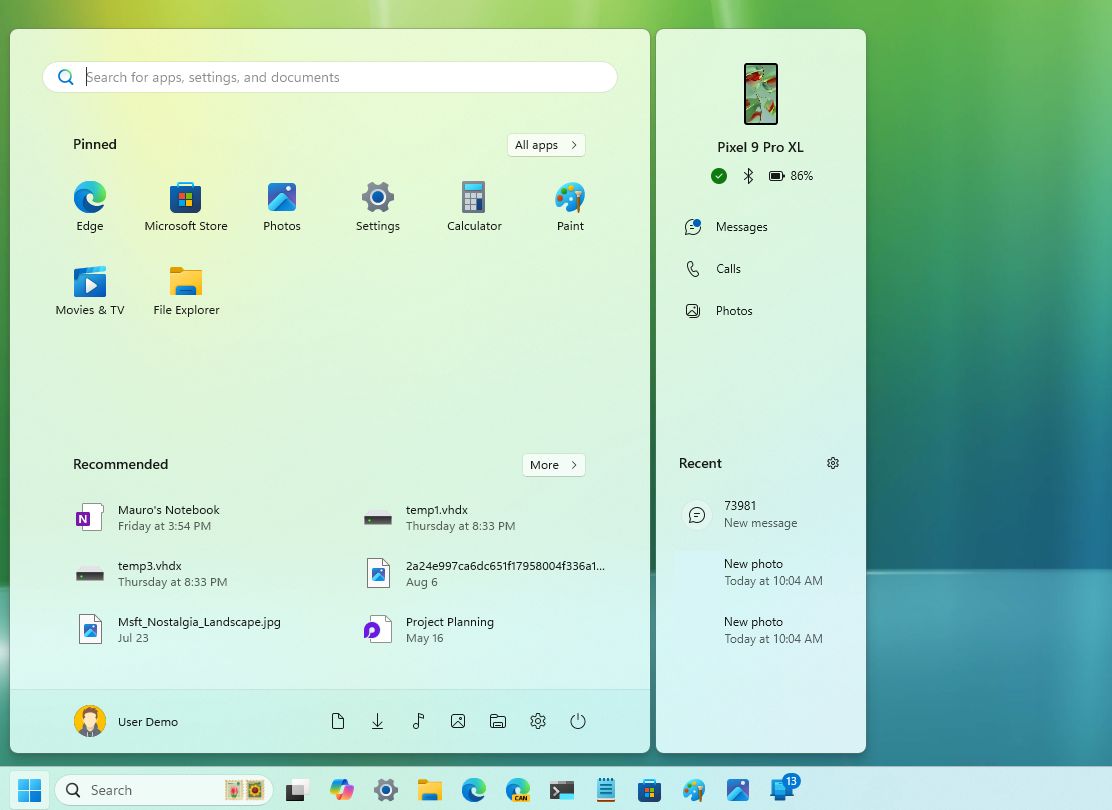
Ayrıca mesajlara, aramalara ve fotoğraflara hızlı erişiminiz olacak. Ayrıca, altta son bildirimleri bulacaksınız.
Önemli: Windows 11 2024 Güncelleştirmesi’nin şu şekilde olması bekleniyor: Windows Geri Çağırmaancak başka bir duyuruya kadar ertelendi. Özellik güncellemesi Ekim ayında mevcut cihazlar için kullanılabilir hale gelecek. Sonuç olarak, yeni özelliklerden ve değişikliklerden bazıları ilk günden itibaren herkes için kullanılabilir olmayabilir. Ayrıca, bazı özellikler (özellikle AI özellikleri) kullanılabilir olmak için yeni donanım gerektirebilir.
Daha fazla kaynak
Windows 10 ve Windows 11 hakkında daha fazla yararlı makale, kapsam ve sık sorulan soruların yanıtları için aşağıdaki kaynakları ziyaret edin:
